Pr
之
旅
(五)

上期推送(【技能培训营】pr基本操作(四))我们介绍了Pr的关键帧效果操作,这期推送我们来介绍Pr的基本操作!主要包括导出帧的使用,替换剪辑,嵌套的使用以及精确修剪。
01
导出帧的使用
视频中的图像是一帧一帧的画面构成的,当我们需要某个画面时,我们可以停在这个画面上,然后点击导出帧的按钮(图中红框位置),在弹出的窗口中,我们可以修改它的名称,格式,路径等,勾选导入到项目中,点击确定,我们就可以在项目栏看到这张图片了。选择格式时,我们一般选择PNG格式,这个格式占内存小,并且还有透明。
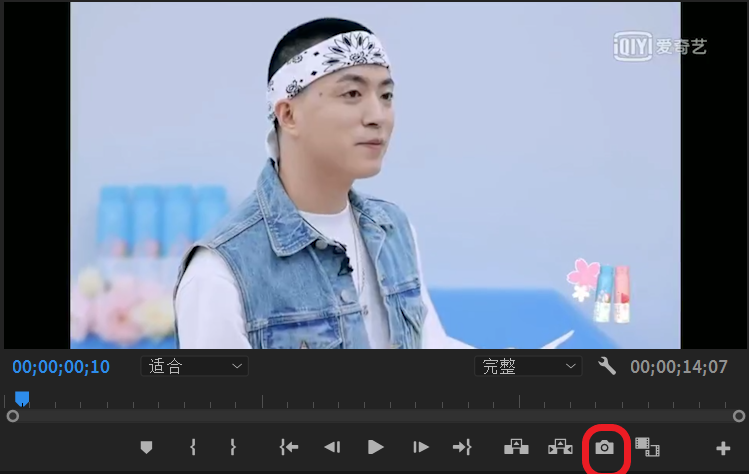
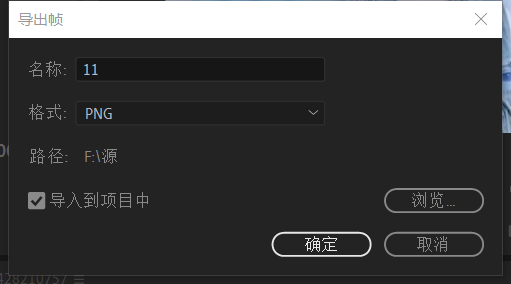
导出帧在我们做视频时会经常用到,我们可以在图片上添加一些文字说明等,一般来说,我们可以用导出帧来做封面。
02
替换剪辑
我们做视频时,如果遇到一段模糊的视频,就可以用一段和它差不多的视频来替换它。
方法一:
首先,我们来看一下这段视频的持续时间,点击选中视频,在界面右侧上方我们可以看到信息选项,点击信息,我们就可以查看选中视频的持续时间了。
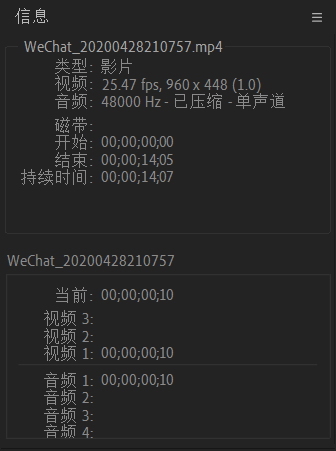
那我们就可以在清晰的视频中选择同样长的时间来做替换,首先我们在合适的位置标记入点(图中红框位置),然后在图中椭圆位置输入“+持续时间”(例如持续时间为6秒66,则输入“+666”),我们就可以看到图标自动跳到结束位置,我们在这里标记出点(图中红框位置)
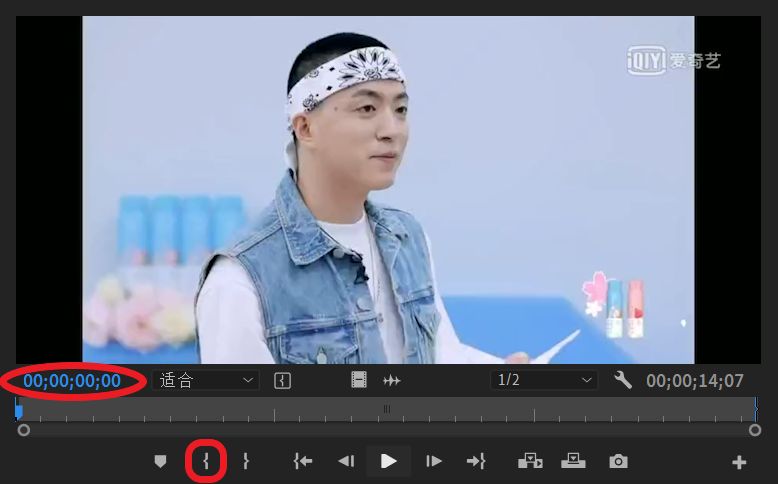
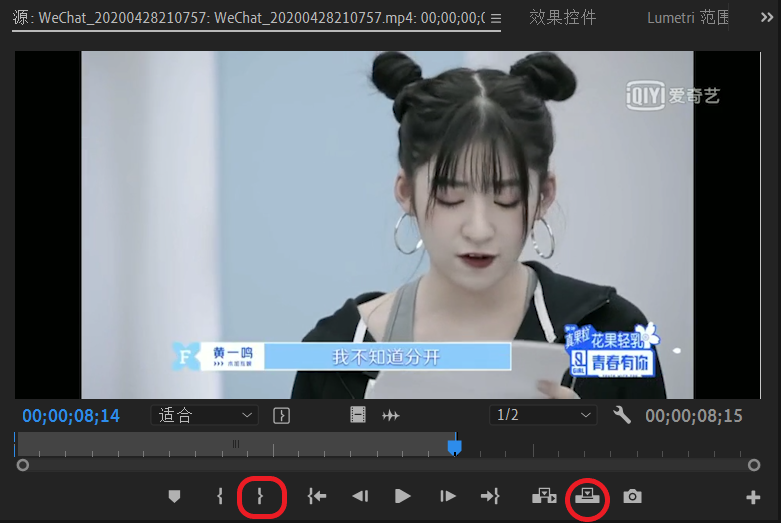
把画面移动到要替换的视频初始位置,然后点击覆盖按钮(图中红圈位置),然后我们就可以看到原视频被完整替换了,
方法二:
我们在要替换的视频中只标记入点,然后在被替换的视频中标记入点和出点。最后在点击要替换视频中的覆盖按钮,同样可以达到替换视频的目的。
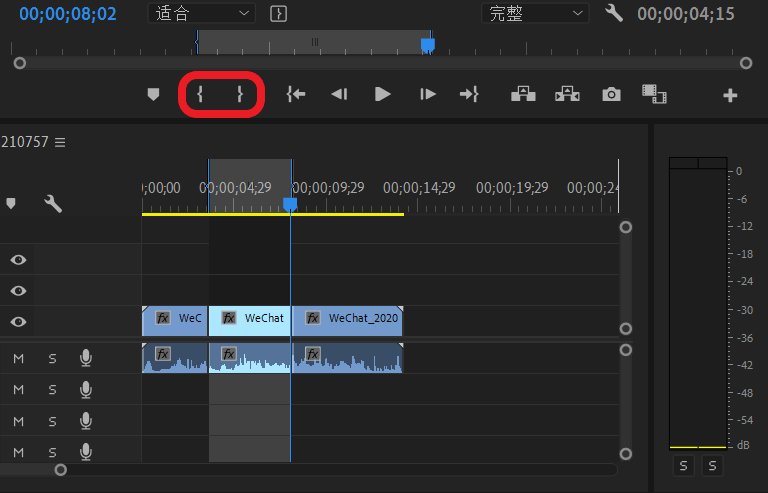
03
嵌套的使用
如果我们想对已经剪辑好的每段视频添加同一中效果或同一种状态,我们分开一段一段的视频添加效果时十分麻烦的,这种情况下我们就可以把这些视频进行一个嵌套。首先,我们选择要批量修改的视频,然后,单击右键,选择嵌套,我们可以给嵌套取一个名称,然后点击确定。之后我们就可以看到这些视频已经整合成了一段。这样我们就可以一起添加一些效果或进行其他操作了。
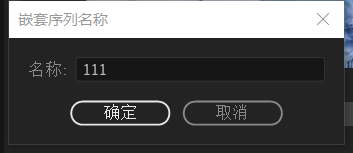

嵌套后,如果我们对其中一段视频进行了操作,在嵌套视频中也会体现哦~
04
精确修剪
我们可以在在节目窗口中对视频进行一些精确修剪,比如使用后退一帧,前进一帧(图中红框位置)来精确的找到你想要编辑的画面,然后进行剃刀工具,标记出入的等操作。
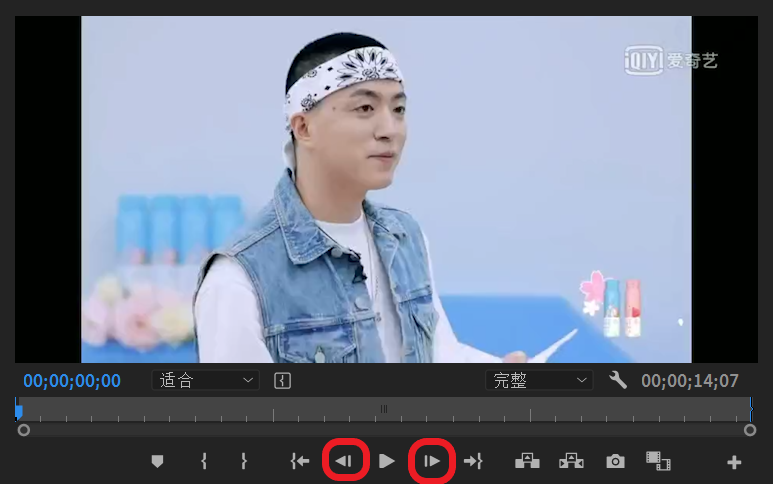
以上,就是本期推送的全部内容了,如果想要了解更多关于Pr的内容,请持续关注我们哦~
(以上内容均为个人整理,不算是官方教程如有问题欢迎与我们探讨~)
下期预告
下期我们小组将给大家带来对一个经典鬼畜视频的分析,我们会具体分析其中所需的制作步骤,期待与大家的又一次相见~
主审丨王铭仪 王欣天
文编丨李倩
美编丨杨雅清 朱江涛 程智博





















 5969
5969











 被折叠的 条评论
为什么被折叠?
被折叠的 条评论
为什么被折叠?








